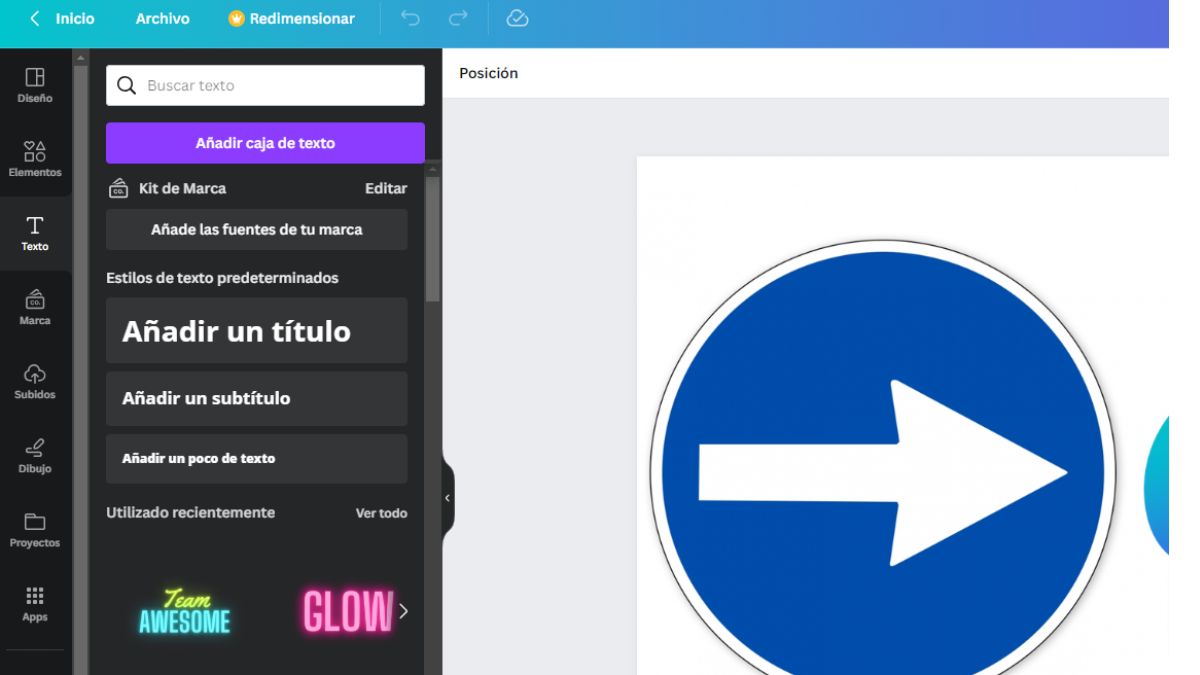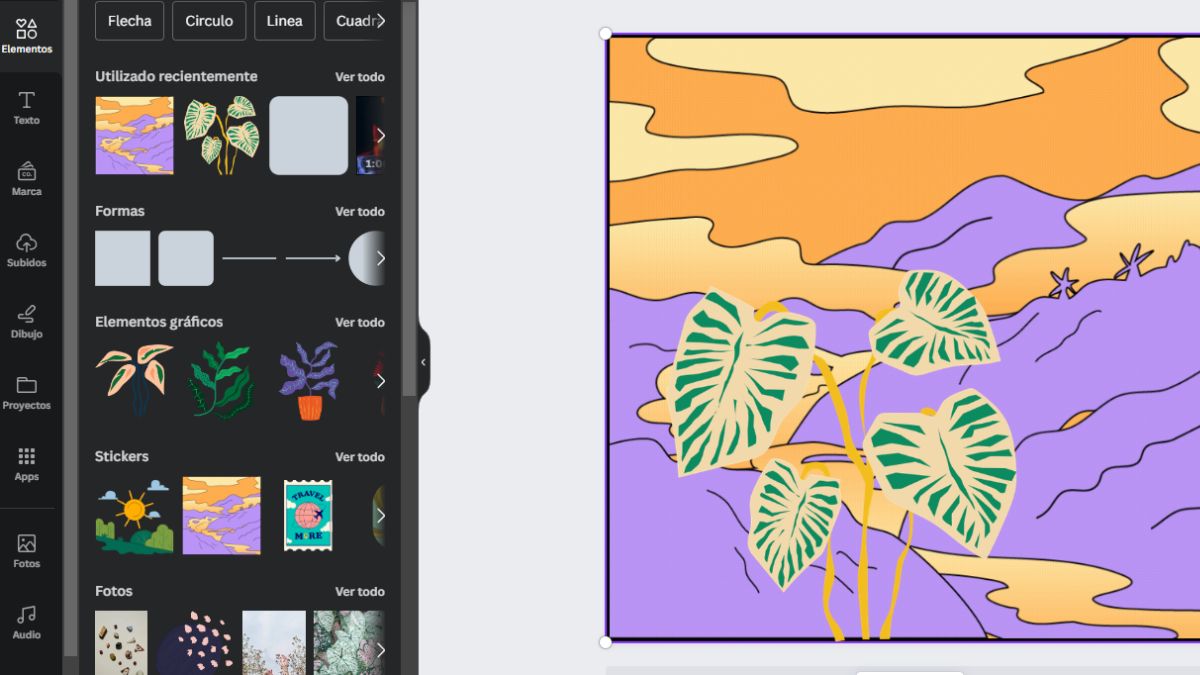¡Bienvenidos a un emocionante capítulo de nuestro tutorial Canva! Hoy, vamos a sumergirnos en una de las características más creativas y versátiles de Canva: la opción de dibujo. ¿Listos para dar rienda suelta a vuestra imaginación y crear ilustraciones personalizadas? ¡Vamos a empezar!
¿Qué es la Opción de Dibujo en Canva? La opción de dibujo en Canva es una herramienta que te permite crear ilustraciones personalizadas directamente en tus diseños. Es como tener un lienzo en blanco virtual donde puedes dar forma a tus ideas de manera única y creativa. Si alguna vez has deseado añadir un toque personal o un dibujo a mano alzada a tus diseños, esta característica es la respuesta.
¿Quieres ver cómo utilizar esta emocionante función de dibujo en Canva en acción? ¡No te pierdas nuestro vídeo tutorial dedicado a esta característica!
Cómo dibujar en Canva
Vamos a ver como podemos empezar a jugar con la herramienta de dibujar en esta plataforma gratuita y online que es Canva.com.
Accede a la herramienta de dibujo
En el panel de herramientas, selecciona la opción «Dibujo» o «Dibujar» (dependiendo de la versión de Canva que estés utilizando).
Escoge Tus Herramientas de Dibujo:
La opción de dibujo en Canva te brinda una variedad de herramientas para dar forma a tus creaciones de la manera que desees. Aquí tienes un vistazo más detallado de las herramientas que puedes utilizar:
- Lápices y Bolígrafos: Estos instrumentos de dibujo te permiten crear trazos a mano alzada con una apariencia similar a la escritura a mano. Puedes seleccionar entre diferentes grosores de línea, desde líneas finas y elegantes hasta trazos más audaces y expresivos. Estos son ideales para dibujar esbozos, firmas y detalles intrincados en tus diseños.
- Pinceles: Los pinceles son herramientas versátiles que te permiten crear trazos más suaves y fluidos. Puedes seleccionar entre una variedad de estilos de pinceles, desde pinceles acuarelables que imitan la apariencia de la acuarela hasta pinceles de tinta para un aspecto más artístico. Los pinceles son ideales para crear ilustraciones detalladas y trazos con textura.
- Goma de Borrar: Junto con las herramientas de dibujo, Canva también te proporciona una goma de borrar que puedes utilizar para corregir errores o borrar trazos no deseados. Simplemente selecciona la goma de borrar y borra las áreas que deseas eliminar.
- Selección de Colores: Además de elegir las herramientas de dibujo, también puedes seleccionar el color que deseas utilizar para tus trazos. Canva te ofrece una paleta de colores que incluye una amplia gama de tonos, lo que te permite personalizar cada trazo según tus preferencias y el estilo de tu diseño.
- Opacidad: La opción de ajustar la opacidad te permite controlar la transparencia de tus trazos. Esto es útil cuando deseas superponer trazos o crear efectos de sombreado suaves en tus ilustraciones.
- Borrar y Deshacer: Canva te proporciona la flexibilidad de borrar trazos específicos o deshacer acciones si cometes un error o deseas realizar ajustes en tu dibujo. Esto facilita la corrección y la edición para lograr resultados precisos.
Estas herramientas de dibujo en Canva te permiten personalizar tu enfoque creativo y crear ilustraciones únicas que se adapten perfectamente a tus diseños.
Dibuja Tu Creación:
Una vez que hayas seleccionado tu herramienta de dibujo preferida en Canva, es hora de comenzar a dar vida a tu creación. Aquí hay detalles sobre cómo puedes dibujar tus ideas de manera efectiva:
- Dibujo a Mano Alzada: Utiliza la herramienta seleccionada para realizar trazos a mano alzada en tu lienzo. Este método de dibujo te brinda un alto grado de libertad creativa, lo que significa que puedes dibujar prácticamente cualquier cosa que imagines, desde bocetos simples hasta ilustraciones detalladas.
- Experimenta con Formas y Líneas: No te limites solo a trazos simples. Canva te permite crear formas y líneas precisas utilizando las herramientas de dibujo. Esto es útil cuando deseas lograr geometría exacta en tus diseños o añadir líneas guía.
- Líneas Rectas y Curvas: Canva facilita la creación de líneas tanto rectas como curvas. Puedes utilizar líneas rectas para crear segmentos ordenados en tu diseño o dibujar curvas suaves para agregar un toque artístico y fluido.
- Control de Presión y Velocidad: Algunas herramientas de dibujo pueden responder a la presión y la velocidad de tu movimiento. Esto significa que puedes lograr trazos más gruesos o delgados según la presión que apliques en tu dispositivo de entrada (como una tableta gráfica o el ratón).
- Zoom y Detalles: Aprovecha las funciones de zoom para acercarte y trabajar en detalles finos de tu creación. Esto es especialmente útil cuando necesitas precisión en áreas pequeñas o detalles intrincados.
- Capas y Superposiciones: Canva también te permite trabajar en capas. Puedes crear múltiples capas en tu diseño y dibujar en cada una por separado. Esto es útil para organizar y editar diferentes partes de tu creación de manera independiente.
- Color y Textura: Además de dibujar, puedes seleccionar colores y texturas para tus trazos. Esto te permite añadir personalidad y estilo a tus ilustraciones. Experimenta con colores vibrantes, sombreado y texturas para lograr efectos visuales impactantes.
- Borrado y Corrección: Si cometes un error o deseas ajustar una parte de tu dibujo, Canva te proporciona herramientas de borrado para borrar trazos específicos o la opción de deshacer para eliminar acciones recientes.
- Guardar y Editar: Cuando estés satisfecho con tu creación, asegúrate de guardar tu diseño. Canva te permite guardar tu proyecto con el dibujo incluido para que puedas editarlo en el futuro si es necesario.
Dibujar en Canva es como tener un estudio de arte virtual a tu disposición. Ya sea que seas un artista experimentado o simplemente desees agregar un toque personal a tus diseños, las herramientas de dibujo de Canva te ofrecen la flexibilidad y la creatividad necesarias para crear ilustraciones únicas y expresivas.
Personaliza Tus Ilustraciones:
Una de las partes emocionantes de utilizar la opción de dibujo en Canva es la capacidad de personalizar tus ilustraciones de manera detallada. Aquí te detallamos cómo puedes hacerlo:
- Selección de Colores: Canva te brinda la libertad de seleccionar colores personalizados para tus trazos. Puedes elegir entre una amplia paleta de colores o especificar un tono específico utilizando el selector de colores. Esto te permite adaptar tus ilustraciones a la paleta de colores de tu proyecto o crear combinaciones únicas.
- Grosores de Línea: Ajusta el grosor de las líneas según tus preferencias. Si deseas que ciertas partes de tu ilustración se destaquen, puedes utilizar líneas más gruesas. Para detalles delicados, puedes optar por líneas más finas. Canva te permite personalizar el grosor de la línea con precisión.
- Opacidad: Controla la transparencia de tus trazos utilizando la función de opacidad. Puedes hacer que ciertas partes de tu ilustración sean más sutiles o crear efectos de sombreado ajustando la opacidad de tus trazos.
- Texturas y Pinceles Especiales: Además de colores sólidos, Canva también te proporciona una variedad de texturas y pinceles especiales. Puedes aplicar efectos de textura a tus trazos para lograr un aspecto de pintura, acuarela u otras texturas creativas. Los pinceles especiales pueden agregar detalles interesantes, como patrones o efectos artísticos únicos.
- Superposición de Trabajos: Canva te permite superponer varios trazos para crear efectos visuales complejos y capas de detalle en tus ilustraciones. Esto es útil cuando deseas crear sombreado, efectos de profundidad o resaltar partes específicas de tu dibujo.
- Borrar y Corrección: Si cometes un error o deseas hacer ajustes en tus trazos, Canva te permite borrar trazos específicos con la goma de borrar. También puedes utilizar la función de deshacer para retroceder y realizar correcciones precisas.
- Guarda Tu Dibujo Personalizado: Cuando hayas personalizado tus trazos de acuerdo con tus preferencias, asegúrate de guardar tu diseño completo con las ilustraciones incluidas. Esto te permitirá acceder y editar tu trabajo en el futuro si es necesario.
Ideas para Utilizar la Opción de Dibujo:
- Garabatos Creativos: Añade un toque artístico y único a tus diseños con garabatos creativos y dibujos a mano alzada.
- Firma Personalizada: Crea tu propia firma digital para agregar un toque personal a tus documentos y diseños.
- Ilustraciones Personalizadas: Diseña ilustraciones únicas y personalizadas para tus proyectos gráficos.
Todas las posibilidades del editor gratuito y online Canva.com, paso a paso
La opción de dibujo en Canva te ofrece la libertad de ser creativo y añadir un toque personal a tus diseños de manera fácil y accesible. ¡Explora esta característica y dale vida a tus ideas de manera única y artística!